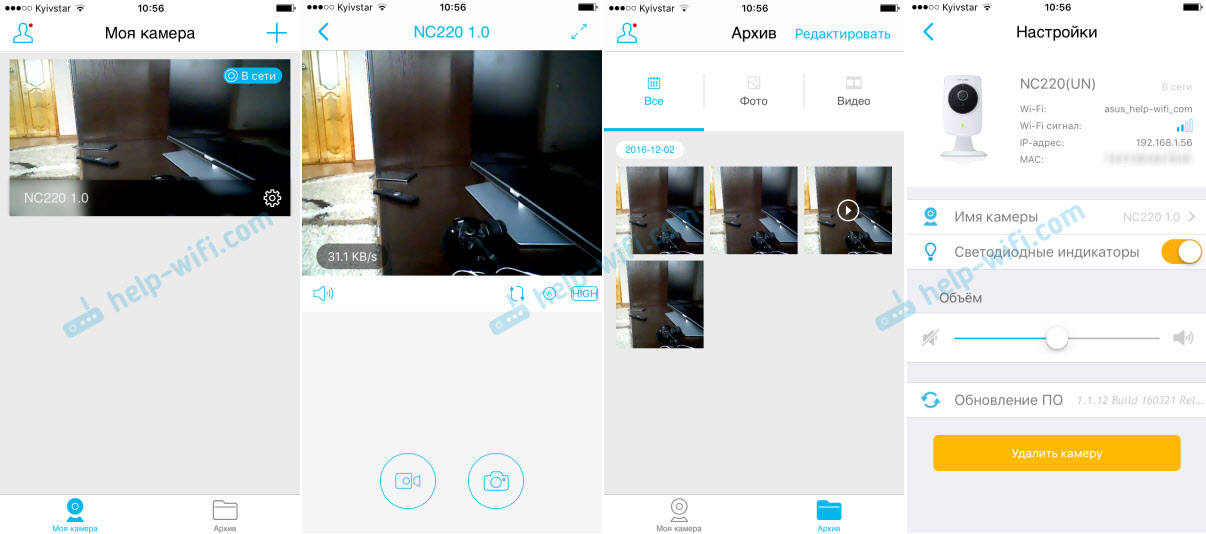наблюдение за квартирой через интернет и телефон
Как наблюдать за домом (офисом) через интернет
В вопросах, которые касаются видеонаблюдения, я не сильно разбираюсь. Но, на рынке есть простые, отличные, облачные IP-камеры, благодаря которым, практически каждый может организовать наблюдение за своим домом, квартирой, офисом, магазином и т. д. Можно сказать, что видеонаблюдение можно сделать своими руками. Придется купить только облачную IP-камеру.
Это не инструкция по настройке сложной схемы видеонаблюдения из нескольких десятков камер, видеорегистратора, и т. д. Думаю, этим должны заниматься специалисты.
Наблюдем за квартирой, домом, офисом через облачную IP-камеру
Именно облачная IP-камера дает нам такую возможность. И главное слово здесь «облачная». Что это значит: камера подключается к нашей Wi-Fi сети. Мы ее настраиваем, регистрируемся на сайте производителя, и добавляем камеру в приложение на телефоне (планшете). Камера через интернет передает видео на сервер компании производителя, а приложение на смортфоне получает это видео с сервера. То есть, все идет через облако. Поэтому, это дает на возможность вести видеонаблюдение через интернет, и с любого места, где бы мы не находилось. Проще говоря, все идет через специальный сайт от компании производителя. И в любой момент, в приложении на мобильном устройстве вы можете запустить запись видео, или сделать фото.
Что касается процесса установки и настройки, то там все очень и очень просто. Если рассматривать на примере камер от TP-Link. Выглядит это примерно так:
Сама камера к вашему роутеру подключается по Wi-Fi сети. У меня в комплекте с TP-Link NC220 был удлинитель для кабеля питания, и двухсторонний скотч, которым можно закрепить камеру на стену, или потолок.
Как работает видеонаблюдение через интернет
Купили камеру, установили, настроили по инструкции, ссылку на которую я давал выше.
Через интернет, с помощью приложения tpCamera, или через сайт tplinkcloud.com получаем доступ к камере. Может смотреть видео в режиме реального времени, делать запись видео, фото. Так же, можно увидеть информацию по камере, и выполнить некоторые настройки. Например, отключить светодиодные индикаторы.
Таким образом, можно подключить к вашему аккаунту на tplinkcloud.com большое количество камер, в разных местах, и все они будут доступны в на вашем мобильном устройстве, в приложении.
Все что необходимо, это камера, Wi-Fi роутер, ну и немного времени на настройку.
Другие возможности этих облачных камер:
Кроме как видеонаблюдения, в этих камерах есть много разных, полезных фишек. Например:
Сейчас IP-камеры выпускают разные производители: Xiaomi, Edimax, Alfa и т. д. Не знаю, как у них там все это организовано, я имею введу наблюдение через интернет, но вот камеры от TP-Link мне понравились.
Получается, что практически каждый, может своими руками организовать видеонаблюдение в своем доме, квартире, или офисе. При этом, получать доступ к камерам через интернет, и не разбираться в разных там IP-адресах, сложных настройках и т. д. А все это благодаря облаку. Ну и компании TP-Link, которая дает такую возможность.
Видеокамера для видеонаблюдения онлайн с выводом на телефон
Организовать удаленное видеонаблюдение сегодня можно с помощью практически любой камеры с выходом в интернет. Существуют различные типы камер, умеющие отдавать поток непосредственно на подключившегося к ним клиента, передающие данные в облачные сервисы, или совмещающие обе функции. Трансляцию с камер всегда можно посмотреть локально, но иногда возникает потребность в удаленном доступе: например, обеспечить видеонаблюдение через смартфон. Для этого существует несколько вариантов решений.
Зачем подключаться к камере удаленно
Развитие интернета и технический прогресс позволяют создавать системы видеонаблюдения практически везде. Обладатель такого комплекса может получать данные о контролируемом камерой участке буквально из любой точки мира с доступом к глобальной сети. Например, высоко ценят возможность осуществлять видеонаблюдение через телефон владельцы частных домов: благодаря видеоконтролю со смартфона они всегда в курсе происходящего в жилище. А современная видеокамера для видеонаблюдения с онлайн для дома с выводом на телефон обычно имеет и множество дополнительных функций, наподобие детекторов движения и инициации оповещений по различным триггерам. Особенно незаменима такая возможность для «умного дома».
«Классическое» видеонаблюдение подразумевает одну или несколько камер, сведения с которых выводятся на мониторы и записываются в архив на центральном сервере. Но сейчас на рынке присутствуют недорогие и продвинутые устройства, умеющие передавать картинку в интернет. А для мобильных телефонов выпускаются приложения, обладающие функционалом подключения к таким камерам. Это удобная возможность, которой находится применение и в корпоративном секторе, и в частном — например, в домах и коттеджах, на придомовых территориях, дачах и так далее. Иногда видеонаблюдение сопрягают с охранными комплексами, но это уже более сложные решения.
Принцип работы
Для сопряжения камеры видеонаблюдения и телефона необходимо иметь:
Если камера с поддержкой P2P (см. ниже), статический IP не обязателен.
Последнее актуально не всегда, но некоторые производители оборудования выпускают собственные мобильные приложения для получения потока со своих камер.
Задача пользователя — узнать сетевой адрес устройства и настроить подключение к нему с мобильного телефона, после чего остается лишь просматривать передаваемую картинку. Если камера одна, то можно обойтись без дополнительного оборудования. Если же их несколько, для одновременной работы понадобится маршрутизатор.
Как подключить камеру в каждом конкретном случае, будет зависеть от типа гаджета.
Разновидности устройств наблюдения
Все IP-камеры можно разделить на два больших вида:
Технология Peer-2-Peer также называется «облачной». Ее поддержка оборудованием означает, что оно работает через специализированный облачный сервис, откуда данные можно считать специальной программой с любого клиентского терминала. После включения и настроек сети такие камеры обычно подключаются к «облаку» автоматически или после указания соответствующего параметра в веб-интерфейсе.
Процесс развертывания такого комплекса видеонаблюдения через телефон прост:
Но есть и недостатки:
Советуем прочитать: узнайте что такое PTZ камера и какие дополнительные преимущества вы получите, если будете применять именно её.
Где купить
Приобрести видеокамеру можно как в специализированном магазине, так и онлайн в Интернет-магазине. Во втором случае, особого внимания заслуживает бюджетный вариант приобретения изделий на сайте Алиэкспресс. Для некоторых видеокамер есть вариант отгрузки со склада в РФ, их можно получить максимально быстро, для этого при заказе выберите «Доставка из Российской Федерации»
Обычные камеры
Устройства без P2P просто передают поток соединившемуся с ними клиенту. Такое решение тоже имеет свои плюсы:
Минусы такого подхода:
Многие производители камер выпускают специализированные приложения для своих устройств. Существую также платные и бесплатные универсальные программы для удаленного доступа к IP-камерам: есть такое ПО, например, у популярных вендоров Dahua и Hikvision.
Использование ПО для ретрансляции
Как частный случай организации удалённого наблюдения можно рассмотреть применение стороннего ПО для вещания. При этом способе на находящийся в одной с камерой сети (или имеющий сетевой доступ к устройству) ПК устанавливается специальная программа для вещания. Она забирает с камеры видеопоток, при необходимости преобразует его и передает его во внешний источник.
Такова, например, программа OBS Studio. С ее помощью можно перехватывать изображение с IP- и вебкамер. Программное обеспечение содержит несколько предустановок для трансляции на YouTube, в инстаграм, Twitch.tv и прочие проекты, на которые можно заходить и просматривать трансляцию в реальном времени. Доступно указание собственного потокового сервера: таким образом, у пользователя есть возможность создать веб-сервис для собственных нужд, передавать на него видео и заходить для просмотра через интернет со смартфона.
Для работы OBS Studio источник сигнала должен поддерживать протокол RTSP. Его поддержку заявляет большая часть сетевых камер, за исключением некоторых дешевых решений китайских noname производителей.
Программа бесплатна и при этом весьма функциональна. Для максимальной скорости работы встроенного кодировщика и качества видео желательно иметь современный ПК с мощным процессором и достаточным объемом оперативной памяти, а также канал связи с хорошей пропускной способностью.
Пример подключения
Рассмотрим, как подключиться к камерам P2P-видеонаблюдения с телефона, на примере оборудования Dahua и фирменной программы gDMSS.
Скачать его на Android можно из официального магазина Google по ссылке.
Для смартфонов Apple существует версия iDMSS под iOS, загрузка которой также доступна из AppStore.
Первое, что необходимо сделать — подключить камеру видеонаблюдения к питанию, сети, и настроить сетевые параметры. Это делается в веб-интерфейсе устройства. Для захода на него необходимо сперва узнать его адрес по умолчанию. Как правило, он вместе с логином и паролем администратора указывается в инструкции. Назначенный адрес можно также посмотреть в списке клиентов роутера: только что подсоединенная камера обычно находится ближе к концу списка. Узнать ее также поможет связанное с брендом или моделью имя узла.
Важно: для доступа ко всемирной сети и работы P2P обязательно следует указать хотя бы один DNS-сервер. Также желательно изменить пароль по умолчанию во избежание несанкционированного доступа извне. Если камера беспроводная, следует также сконфигурировать и соединение с Wi-Fi.
Когда сеть настроена, можно приступать к подключению.
Открываем приложение gDMSS под Андроид:
ПО предоставляет инструментарий работы с камерами, системами контроля доступа и сигнализацией от Dahua. В данном случае следует выбрать кнопку CCTV:
В открывшемся окне слева-вверху будет кнопка настроек. По ее нажатию появится меню инструментов конфигурирования:
Переход на вкладку «Устройства» покажет список уже добавленных гаджетов, а также позволит подключить новое оборудование. Для этого:
Рассмотрим проводное подключение.
Поскольку в рассматриваемом примере IP статический, можно выбрать соответствующий пункт (IP адрес). В открывшемся меню вводятся данные:
Важно: если нет «белого» внешнего адреса, то лучше воспользоваться добавлением через P2P и облачный сервис вендора.
Здесь также вводится название устройства, его логин и пароль. Самый важный пункт — серийный номер. Он вводится или вручную, или сканированием QR-кода с корпуса девайса.
После ввода информации приложение свяжется с облачным сервером и подключится к камере.
Важно: на самом устройстве обязательно должен быть настроена сеть с доступом в интернет!
При успешном завершении процесса в интерфейсе программы станет доступен просмотр онлайн видео.
Схожим образом настраиваются камеры и других производителей. При отсутствии фирменного ПО можно воспользоваться одним из универсальных вариантов — например, TinyCam Monitor и прочими. Эти программы позволяют соединяться и со своими АйПи камерами, и с таковыми по всему миру, если известны параметры доступа. Так, Москва обладает множеством общедоступных видеокамер на улицах и в помещения, и с каждым годом их становится все больше.
С помощью программы Альфред видеонаблюдение можно организовать ещё проще. Это отличный способ сделать IP-камеру из телефона. Так, ПО Alfred Home Security Camera позволяет превратить старый смартфон в полноценный CCTV с удаленным доступом через Интернет.
Заключение
На рынке существует множество программных и аппаратных решений для реализации видеонаблюдения. Уровень развития сегодняшних технологий таков, что реализовать эту задачу можно без больших вложений и специальных знаний: если еще несколько лет назад CCTV-оборудование стоило дорого и нуждалось в экспертной настройке, то благодаря удешевлению и широкому внедрению P2P развертывание системы наблюдения доступно практически каждому.
Энтузиасты также создают заслуживающие внимания проекты камер с доступом в интернет на платформе Raspberry и MotionEyeOS.
Видео по теме
Видеонаблюдение для квартиры и частного дома от Дом.ру
Присмотр за детьми
Преимущества видеокамеры
Видеонаблюдение для дома
Качество изображения: Full HD
Подключение: Wi-Fi
Динамик и микрофон: встроенный
Архив видео: облачный
Датчик движения и ночная съемка
Видеонаблюдение для улицы и подъезда
Omny Base miniDome 2E-U
Характеристики камеры
Качество изображения: Full HD
Микрофон: встроенный
Архив видео: облачный
Датчик движения и ночная съемка
Антивандальный корпус
Показано c 1 по 1 тариф из 3
Omny Base miniDome 2E-U
для установки в подъезде/на фасаде
Omny Base miniBullet 2E-U
для установки в подъезде/на фасаде
Внутренняя IP камера с Wi-Fi
для установки внутри помещения
Внутренняя IP камера с Wi-Fi (поворотная)
для установки внутри помещения
Внутренняя IP камера с Wi-Fi (поворотная)
для установки внутри помещения
Оставьте заявку и мы Вам перезвоним
Скачайте приложение Умный Дом.ру
Установите Wi-Fi-камеру и следите за тем, что происходит в квартире
Установите видеонаблюдение и следите за тем, что происходит в квартире, даже если вы на даче, в отпуске или командировке. Видеозаписи с ip-камеры будут приходить на смартфон. Вы сможете вовремя вызвать полицию, если в дом проникнут воры. Будете в курсе, как обращается с ребенком няня и что дети делают дома одни. Сможете контролировать бригаду ремонтников, чтобы они не пили полдня чай, а клеили обои и сдавали все работы в срок.
Как работает видеокамера?
Как посмотреть камеру видеонаблюдения через телефон Андроид
Как посмотреть камеру видеонаблюдения через телефон Андроид

Вариант 1. Смартфон Андроид и IP камера
Сделать видеонаблюдение своими руками из телефона стало возможно потому, что можно соединить обычную IP камеру и смартфон Андроид в единую систему. Другими словами, можно из камеры и обычного смартфона сделать видеокамеру, чтобы следить за домом, когда Вы на работе, командировке или просто отлучились по делам. Для этого Вам нужно: стабильное подключение к Интернету, желательно через Wi-Fi, установка программы на смартфон и непосредственно сама IP камера.
Итак, как посмотреть камеру видео наблюдения через телефон Андроид:
Шаг 1. Нужно определить, как работает камера.
Шаг 2. Настроить камеру к домашнему Wi-Fi (интернет должен быть высокоскоростной).
Шаг 3. Установить на свой телефон программу – для камер производства Ubiquiti Networks подойдет Unifi Video, для китайских камер программа TinyCam Pro, а для всех других – TineCam Monitor Pro или IP Cam Viewer.
Шаг 4. Осуществить доступ к камере по IP, серийному номеру, автоматическому поиску в локальной сети или отсканированному QR-коду.
Суть – установить связь телефона с камерой для просмотра изображения в режиме реального времени. Эти специальные программы помогут объединить Ваш смартфон с камерой.
Вариант 2. Превратить телефон Андроид в IP камеру
Превратить смартфон Андроид в IP камеру стало действительно возможным при помощи специальных программ, которые после установки превращают обычный смартфон в камеру слежения.
Например, очень популярна программа IP Webcam, которая предоставляет возможность следить за домом через телефон в режиме реального времени, не покупая камеру.
Программы могут быть разными. Очень подробно мы описали некоторые из них в статье « Как подключиться к камере чужого смартфона ».
Вариант 3. Полноценное слежение за домом

Чтобы организовать слежку за домом через телефон, нужно:
Шаг 3. Оставить телефон дома.
Шаг 4. Заходить из кабинета в программу и отправлять команды.
После регистрации у Вас откроется кабинет, куда будет поступать вся информация, и из которого Вы сможете отправлять команды телефону.
Несомненные плюсы и бонусы
Теперь Вы знаете, как можно следить через телефон за домом и что для этого нужно сделать.
Всегда будьте в курсе того, что делают Ваши родные дома!
Видеонаблюдение через телефон
Жизнь стремительно переходит в онлайн и логичным желанием является организация удалённого видеонаблюдения за своей квартирой, подъездом, домом, дачей или гаражом. Со средством подключения проблем нет — у большинства граждан в наличии смартфоны с постоянным доступом к глобальной сети. Остаётся определиться с тем, к чему подключаться, то есть с тем, что нужно установить в целевой точке. Тут возможны варианты.
Облачная видеокамера
Облачная камера, то есть камера с поддержкой работы через «облако» — это такая камера, которая, при предоставлении ей доступа в Интернет, сама находит свой сервер и соединяется с ним. Каждая такая камера имеет уникальный идентификатор, с помощью которого к ней и можно подключиться. Сделать это можно через сайт облака или через соответствующее приложение для смартфона или компьютера. В качестве идентификатора (ID) выступает серийный номер или MAC-адрес.
Совсем китайские камеры позволяют подключиться сразу — достаточно ввести ID, логин или пароль. Камеры помоднее защищены сильнее и, для подключения к ним, требуется сначала завести аккаунт на облачном сервере, а потом добавить в него камеру. Примером таким камер являются те же HiWatch/Hikvision, Dahua или они же, но с другой прошивкой, привязанные к облакам TRASSIR, RVi или Ростелеком.
Про настройку подключения к облаку HiWatch/Hikvision рассказано в статье Как настроить Hik-Connect?
Чаще всего доступ к камере через облако предоставляется бесплатно.
Если одной камеры недостаточно, то можно взять несколько, но только одного производителя, т.к. разные производители — это разные облака и разные приложения. А зачем нам зоопарк однотипных приложений на смартфоне? К тому же, несколько камер в одном приложении можно отображать в режиме мультиэкрана, т.е. видеть все одновременно.
Запись в облако
Бесплатный доступ — это хорошо, но он даёт лишь возможность наблюдения в реальном времени. Интересно, но не очень полезно. Гораздо больше пользы от видеонаблюдения можно получить, если видео где-то сохраняется.
Запись в облако — это первое, что предлагают производители камер. Причина понятна — даром никто место не предоставляет, просят денег. И первый минус данного решения — абонентская плата. Второй минус — прекращение записи при потере соединения с сервером. Плюс тоже есть — если грабители заберут камеру, запись останется на облачном сервере и может помочь в раскрытии преступления.
Запись на карту памяти
Многие камеры оснащены слотом под MicroSD-карту и оригинальная прошивка всегда позволяет использовать карту памяти в качестве места хранения видеоархива. Сторонние прошивки могут ограничивать эту возможность.
IP-камера с установленной картой памяти превращается в полноценную систему видеонаблюдения — трансляция есть, запись есть, удалённый доступ тоже есть.
Если хочется полностью обезопасить себя от потери архива и по причине кражи камеры и по причине обрыва соединения, то можно настроить запись и на карту памяти и в облако.
При приобретении карты памяти нужно учитывать ограничения на максимально допустимый поддерживаемый объём. Для экономии места можно настроить запись по движению в кадре.
Не все знают, что в камере HiWatch DS-I122, про отвязку которой от облака Ростелеком рассказано в статье Отвязка камер от Ростелеком (DS-I120, DS-I122), слот под MicroSD-карту тоже имеется, со всеми вытекающими.
Облачные камеры с веб-интерфейсом
Раньше у сетевых камер всегда был веб-интерфейс. Через него камеры настраивались и просматривались. С появлением понятия «облако» какое-то время всё было так же хорошо, но потом производители решили, что веб-интерфейс нужен не всегда и его отсутствие является отличным способом лишить камеру универсальности и жёстко привязать к своему облаку. Отличный пример — Ростелеком.
Если же веб-интерфейс у камеры присутствует, то можно с ней работать, как через приложение и облачный сайт, так и непосредственно через её веб-интерфейс. Как правило, если есть веб-интерфейс, то и универсальные протоколы ONVIF и RTSP тоже в наличии, а значит камеру можно подключить к видеорегистратору или серверу или ещё куда-то.
Облачный видеорегистратор
Если одной камеры недостаточно и/или недостаточно глубины архива, которую даёт карта памяти, то можно обратить внимание на видеорегистраторы. Видеорегистратор — это многоканальное устройство. Они бывают аналоговые, гибридные и сетевые. В них устанавливаются жёсткие диски, которые имеют существенно больший объём и живут дольше, чем карты памяти.
Все современные регистраторы поддерживают работу через облако. В общем случае камера может быть любой — аналоговой, аналоговой высокого разрешения или сетевой — облачной или нет. Работу с облаком возьмёт на себя регистратор.
Принцип тот же — в зависимости от производителя подключаться можно либо напрямую по ID, либо через предварительно созданный аккаунт.
Видеосервер
В настоящее время граница между видеорегистраторами и видеосерверами размыта. Это практически синонимы. Если взять, так называемые, PC-based регистраторы, то это и есть компьютер-сервер с установленной операционной системой и специализированным ПО.
В основе другого вида видеорегистраторов лежат специально разработанные и произведённые платы. Это уже не классическая материнская плата, но работает система на Linux, соответственно, тоже, практически — компьютер и такие регистраторы тоже можно назвать серверами.
Все эти устройства тоже поддерживают работу со своими облачными сервисами. Самый продвинутый из них, на мой взгляд — TRASSIR Cloud, потому что объединяет и камеры и регистраторы и серверы.
Резюме
При выборе конкретного решения нужно исходить из требований и бюджета, но если резюмировать всё выше сказанное, то можно сказать так: